
Jedną z rzeczy, która najbardziej zaskakuje użytkowników, gdy po raz pierwszy otwierają komputer Mac, jest plik Dok Wniosków. Posiadanie naszych najczęściej powtarzających się aplikacji pod ręką, zawsze w porządku iz możliwością ukrycia, jeśli nie potrzebujesz do nich dostępu, jest idealnym pomysłem, jeśli chcesz zwiększyć produktywność w naszej codziennej pracy. Nie idąc dalej, iOS 11 wdrożył go od momentu, gdy zdecydujesz się stworzyć bardziej profesjonalny i produktywny system. Dock Maca można skonfigurować na wiele sposobów, umieszczając ikony, które chcesz i w żądanej kolejności.
Ale w Zadokuj nie tylko dopasowane aplikacje, możemy również dodać foldery systemowe. Na przykład, jeśli często uzyskujemy dostęp do folderu w celu zlokalizowania i otwarcia dokumentów, możemy otworzyć Findera i zlokalizować go lub lepiej, jeśli to możliwe, udostępnić go w Docku. Ponadto, jak zobaczymy poniżej, nie jest to bezpośredni dostęp do folderu z Findera, ale raczej otwiera się w taki sam sposób, jak folder pobierania, który mamy domyślnie.

Zrobienie tego jest tak proste, jak wybierz folder Findera. Jeśli nie jest to folder, jeśli nie zbiór plików, musisz umieścić je w folderze. Aby to zrobić, zaznacz je i naciśnij prawy przycisk lub przesuń dwoma palcami jednocześnie na gładziku. Teraz kliknij Nowy folder z wyborem.
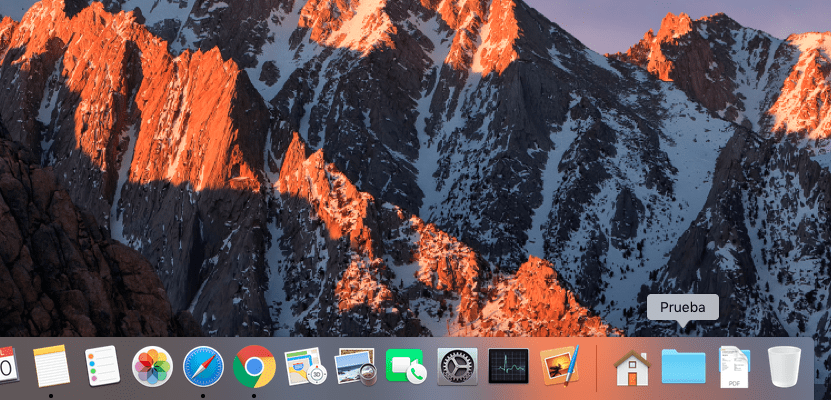
Teraz musimy przeciągnij folder do doku. Właśnie kliknij i przeciągnij do doku. Możemy już uzyskać dostęp do folderu z Docka, ale być może domyślne dostosowanie nie jest najbardziej optymalne. Jedna konfiguracja, którą polecam, to:
- Kliknij prawym przyciskiem folder, który jest już w Docku. Otworzy się menu. Zmiana w dziale Pokaż jako a karpeta.
- Ponownie kliknij prawym przyciskiem myszy folder w Docku. Teraz zmodyfikuj wyświetl zawartość jako a siatka przyrządu.
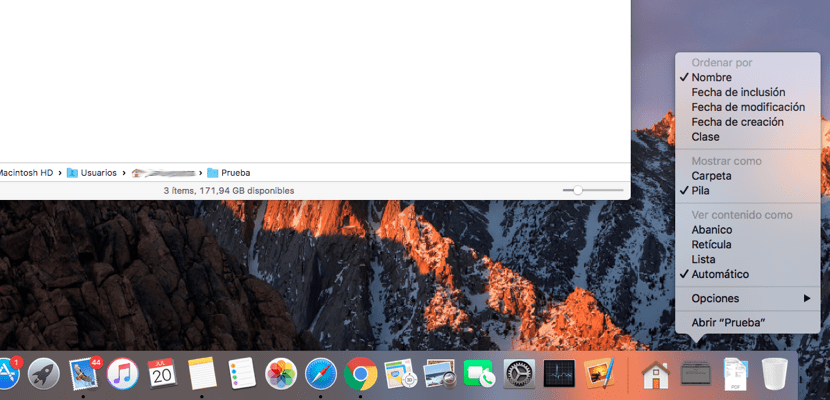
To ustawienie wyświetla zawartość folderu w formacie podobnym do Findera, ale jest otwierać szybciej i bezpośrednio. Wreszcie, jeśli nie potrzebujesz tego folderu, po prostu kliknij i przeciągnij go z Docka, a zostanie on automatycznie usunięty.
